
发布时间:2017/04/14 15:15:52
BarTender 有时会需要根据数据列表(例如零件列表或客户列表)打印项目,这就要求从数据库中进行读取。本教程小编将给大家讲讲BarTender数据库连接设置。
1、单击主工具栏上的数据库连接设置按钮 ,打开BarTender数据库连接设置对话框,添加数据库向导将显示在对话框的中央;
,打开BarTender数据库连接设置对话框,添加数据库向导将显示在对话框的中央;
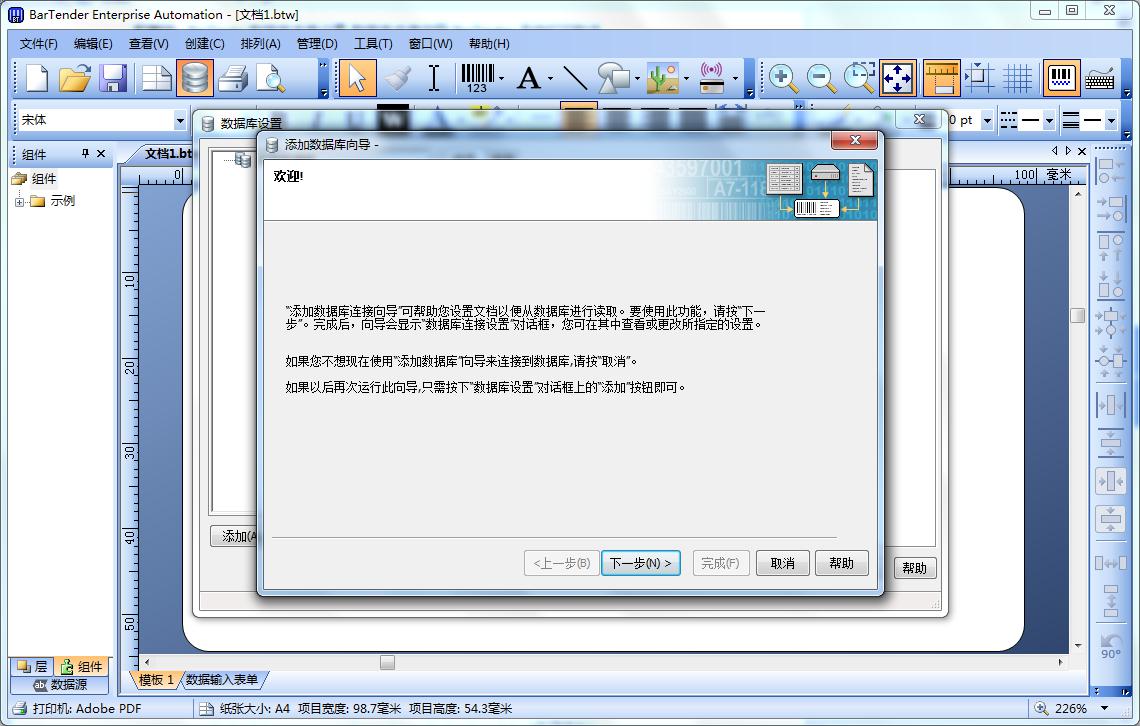
2、单击下一步,选择要使用的数据库类型;BarTender可以从以下类型的数据库中读取数据:
♦ 用符号分隔的文本文件和固定宽度的文本文件;
♦ Oracle®、Microsoft Access、Excel 和 SQL Server™;
♦ 其他支持 OLE DB 的数据库;
♦ 支持 ODBC(开放数据库互连)的数据库和电子表格;
♦ SAP IDoc;
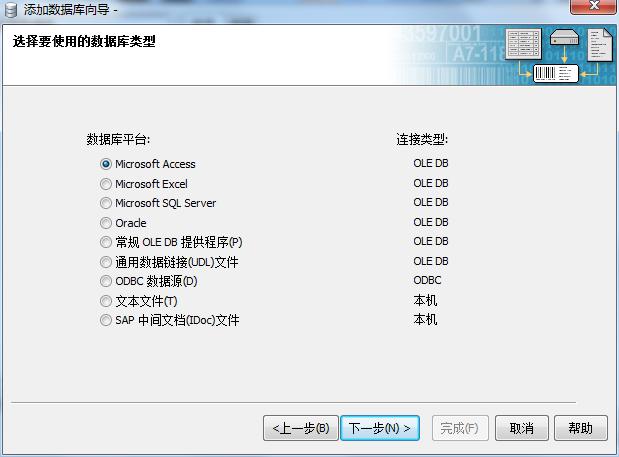
3、单击下一步,根据你选择的数据库平台,出现的窗口也是不相同的,本文以勾选Microsoft Excle为例;
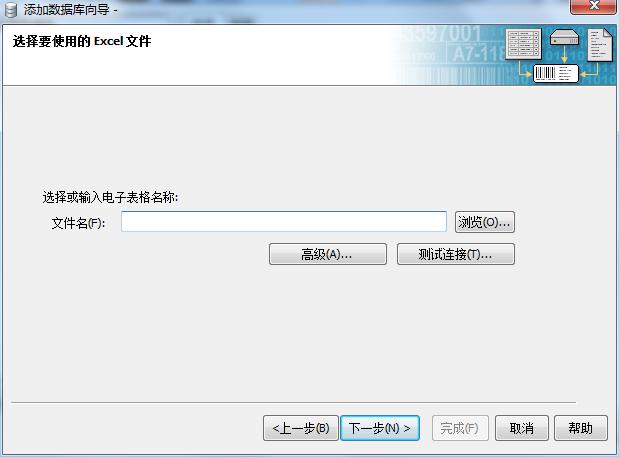
4、输入或选择电子表格名称之后,单击下一步;
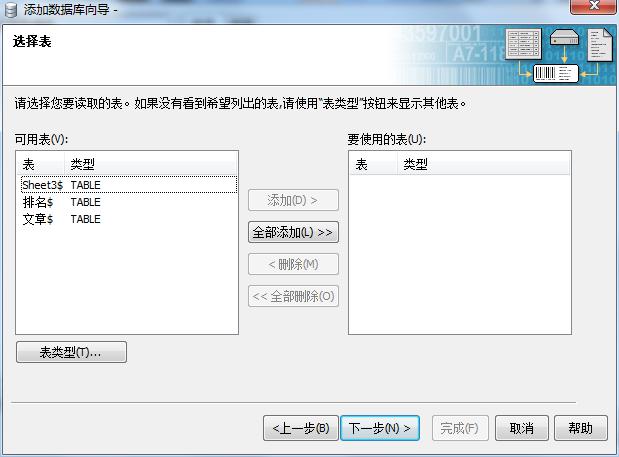
5、选择要读取的表,添加到要使用的表那一列,单击完成。
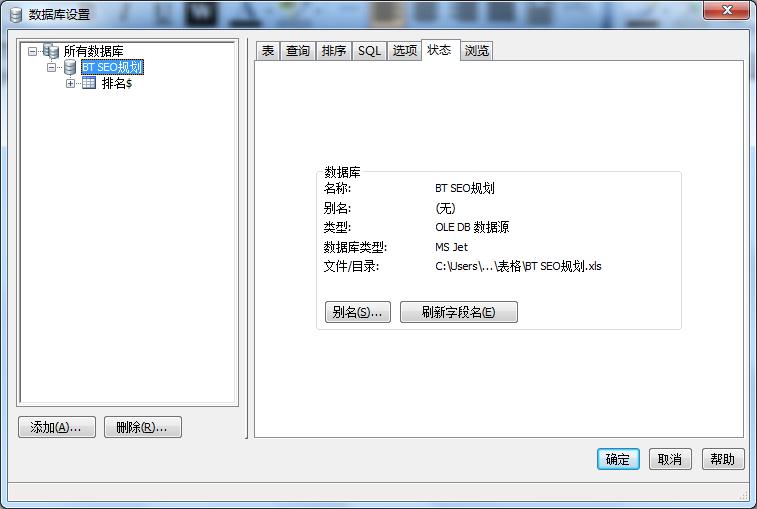
注:如果您选择了多个表,软件会提示您“连接”他们。
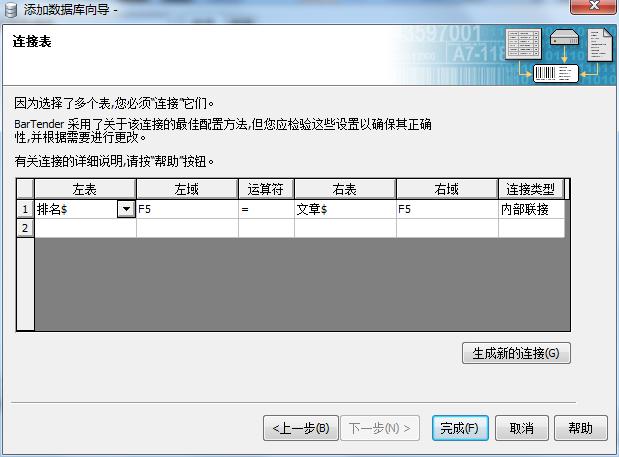
关于BarTender的更多内容可参考BarTender使用教程。
展开阅读全文
︾
标签打印软件下载 | 条码打印软件使用教程 | BarTender经典案例 | 隐私条款 | 网站地图 | 关于我们